作为学生,我该如何使用收件箱 (Inbox)?
收件箱分为两个面板,按照时间顺序显示消息。您可查看和回复对话,以及通过课程或收件箱的类型排序。收件箱 (Inbox) 没有任何的文件大小限制;但是,添加到会话的附件包含在发件人的个人文件中。
注意:
- 如果您右键单击或点击收件箱 (Inbox) 链接的选项,可以在新浏览器标签页中打开收件箱 (Inbox),以便您在 LMS 中处理其他事务时方便地使用它。
- 一旦用户在课程中有活跃注册,他们就会在会话显示,课程发布前,用户不能参与课程。
- 课程结束后,您不能向该课程中的用户发送消息。
打开收件箱

在全局导航,点击收件箱 (Inbox) 链接。
如果收件箱 (Inbox) 链接包含带数字的标记,则标记显示您的收件箱 (Inbox) 中未读消息的数量。一旦您阅读新邮件时,指示灯就会消失。
查看工具栏

该工具栏包括全局信息的选项。要加载会话,请按照课程或小组 [1] 和类型 [2] 筛选消息。您可以利用“按照类型筛选”按照收件箱 (Inbox)、未读 (Unread)、星标 (Starred)、已发送 (Sent)、存档 (Archived) 和提交评论 (Submission Comments) 来筛选消息。您可以随时使用撰写图标 [3] 撰写消息。
您也可以通过用户在用户搜索栏 (Search by user) [4] 搜索会话。

一旦选择一个对话,您可以使用在工具栏的其他选项:
- 回复会话
- 回复所有信息
- 存档会话
- 删除会话
- 转发,把会话标记为已读或未读,并给会话加注星号。
查看收件箱面板
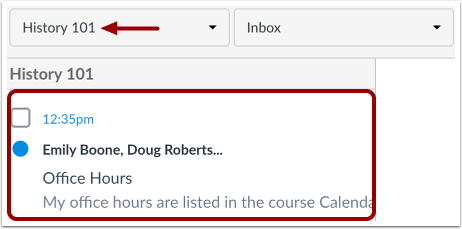
您所选课程和收件箱 (Inbox) 筛选结果的会话显示在左侧收件箱 (Inbox) 面板内。
查看会话
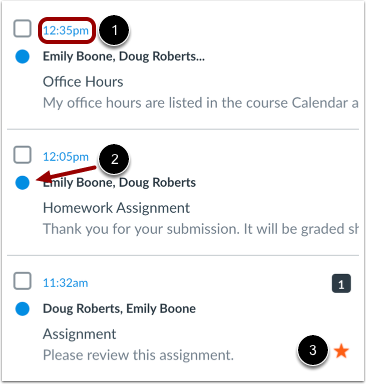
收件箱 (Inbox) 按从最新到最旧邮件的顺序组织,最新会话显示在顶部 [1],较旧的会话显示在底部。
您可以通过鼠标悬停在会话上并点击会话左侧圆点 [2] 的方式将会话手动标记为已读或未读。要开始会话,将鼠标悬停在会话上,并点击会话右侧的星号 [3]。
查看会话主题
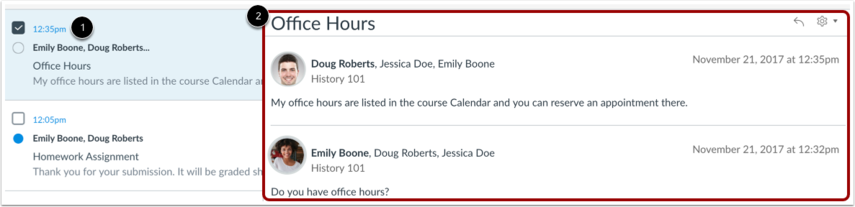
您选择某个会话时 [1],会话线程中的全部消息都出现在右侧收件箱 (Inbox) 面板上 [2]。
管理会话主题

在每个对话内,您可以回复、回复全部、转发或删除整个会话主题 [1]。您也可以将鼠标悬停在单个邮件,以及在单个邮件中使用相同的指令 [2]。
选择多个会话
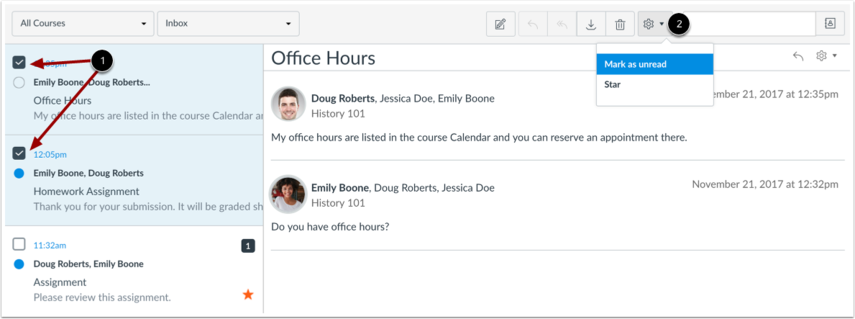
要选择多条消息进行存档、删除、标记为已读、标记为未读或标记星号,则点击每条消息的复选框 [1]。您还可以按下命令键 (Mac) 或控制键 (Windows),同时点击要选择的每条信息。在收件箱 (Inbox) 工具栏 [2] 中,点击需要的选项。
要选择所有信息,请按 command+A 键 (Mac) 或 control+A 键 (Windows)。
要选择一系列的信息,点击您想选择的第一个信息,按下 Shift 键,然后点击您想选择的最后的信息。在第一个和最后一个信息之间的所有信息都会被选择。
注意:您还可以点击消息复选框或使用相同的键盘命令取消选择消息。
